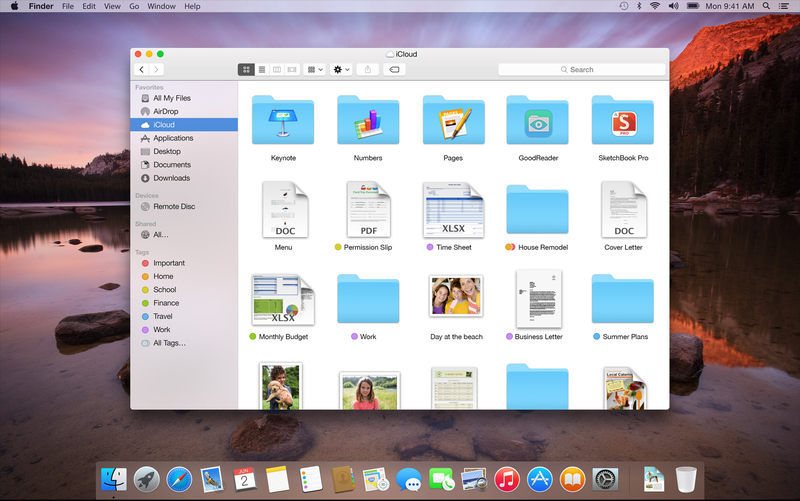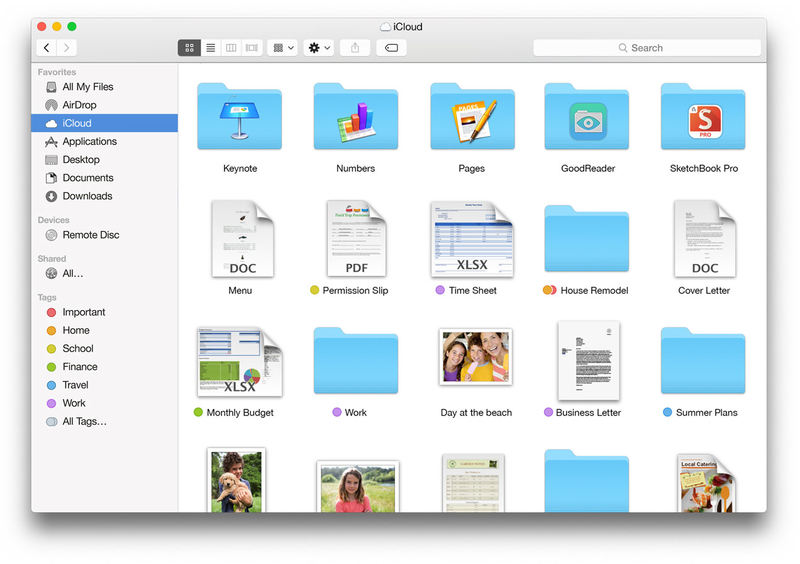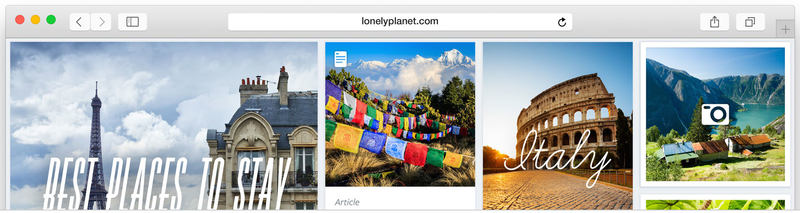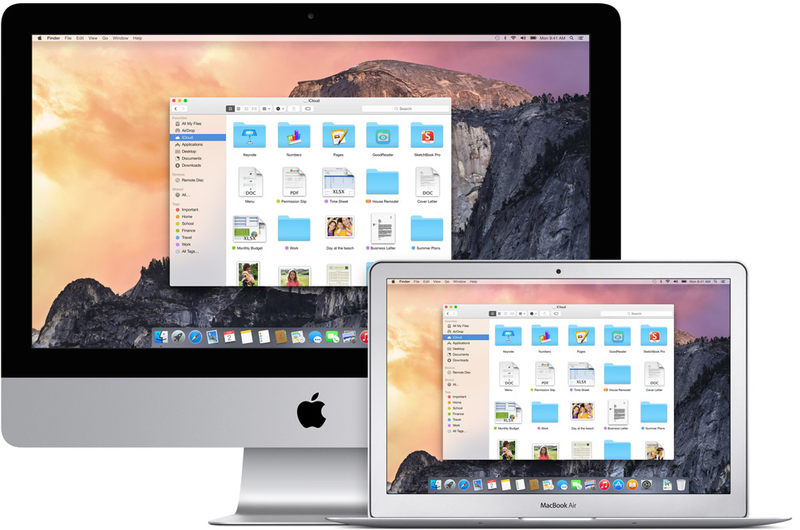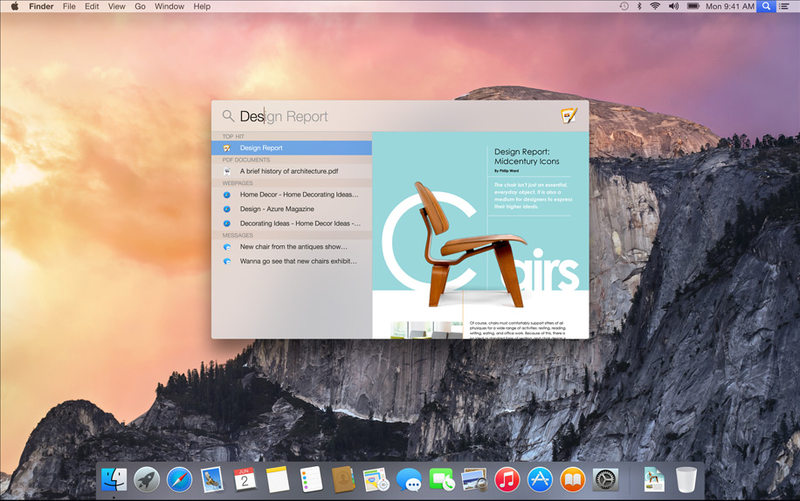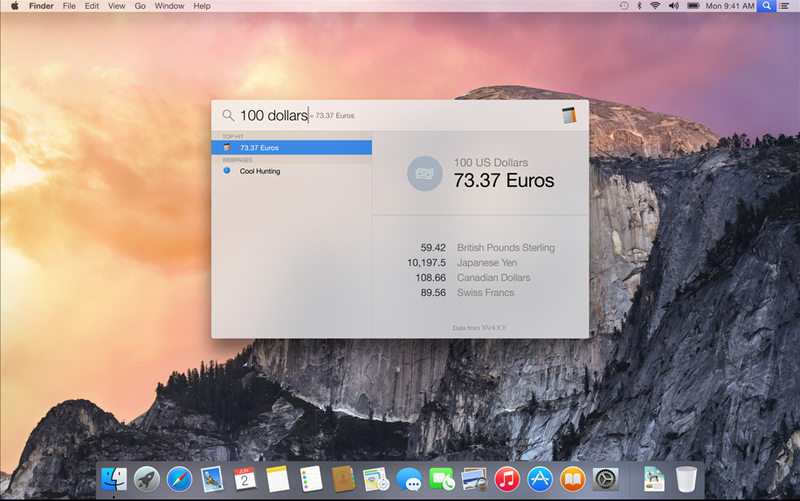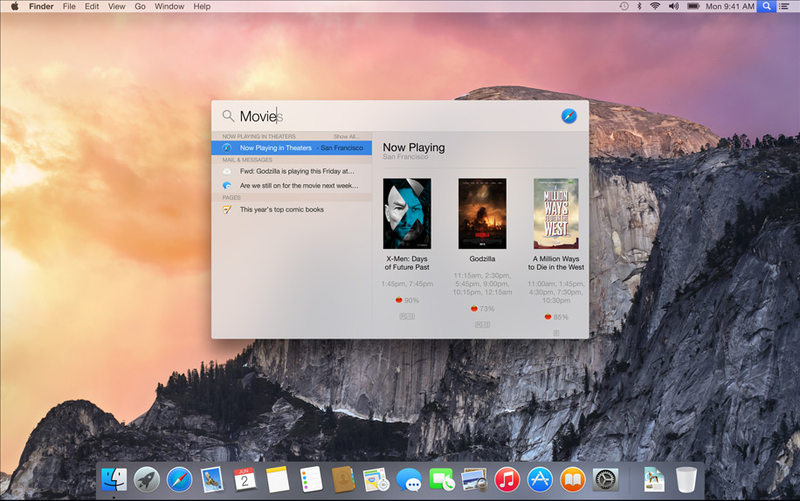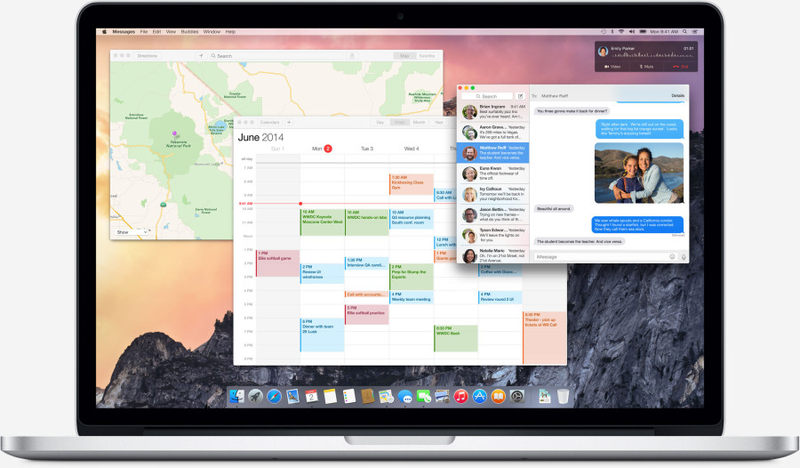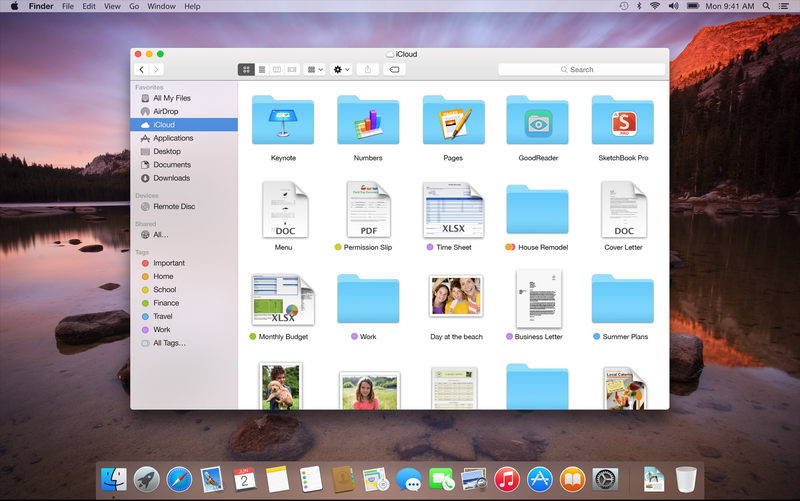OS X Yosemite [图库] 的 28 个屏幕截图

OS X Yosemite 对 Mac OS X 进行了重大的视觉重新设计,大量使用半透明、透明度、重新设计的图标、Dock 的新外观、完全重新设计的通知中心等等。将设置为今年秋天发布,免费下载大量功能视觉上的变化,让我们进一步了解 OS X Yosemite 的一些官方预览屏幕截图(版本为 OS X 10.10,供那些好奇的人使用),因为它确实是最好看的而不是描述的。
我们提供了 OS X Yosemite Finder、桌面、新图标、新 Dock、菜单、各种半透明效果、重新设计的通知中心、Spotlight、Safari、消息、iPhone 和 iOS 集成的屏幕截图和图像,以及各种其他图片,帮助您了解下一个 Mac OS X 主要版本的预期。这些图片由 Apple 从 他们的预览页面。
在我们看到屏幕截图之前,请先注意一下,我们有很多关于如何发音 OS X Yosemite 的 Yosemite 部分的问题……好吧,作为加利福尼亚血统,我可以说 Yosemite 的发音就像“Yo-Sem-Eh-Tee”虽然有些人也说“Yo-Sim-Uh-Tee”,但两者都有效。好的,现在您可以发音了……让我们看看精美的新 Mac 屏幕截图……
新桌面、Finder 和图标
OS X Yosemite 的一般桌面外观看起来现代、明亮、扁平,而且总体上非常漂亮。
Finder 已更新为扁平化整体外观,按钮更简单,粗体文本的使用更少。
如您所见,默认文件夹图标为亮蓝色,而大多数文档图标保持不变,因为它们具有少量预览文件本身。
![]()
窗口交通灯按钮现在也完全扁平化,显示为纯红色、纯黄色和纯绿色。
它们在优胜美地 Finder 中:
/a>
同时,许多默认的 OS X 应用程序图标也进行了重新设计,但大多数通常是现代化的而不是成熟的扁平化iOS 中提供的外观。以下是重新设计的 Safari 和 Finder 图标,例如:
它们仍然很容易识别,只是更亮、更现代。
新的 Dock、菜单、扁平按钮
OS X Yosemite Dock 更扁平,看起来是从OS X Tiger 和/或 iOS 8 之间的一些交叉,删除了三维架子外观并选择了方形透明度。

菜单栏、下拉菜单和系统菜单总体上有了新的外观和新的字体。新字体通常更细、更现代,与 iOS 7 和 8 的默认字体非常匹配, Helvetica Neue:
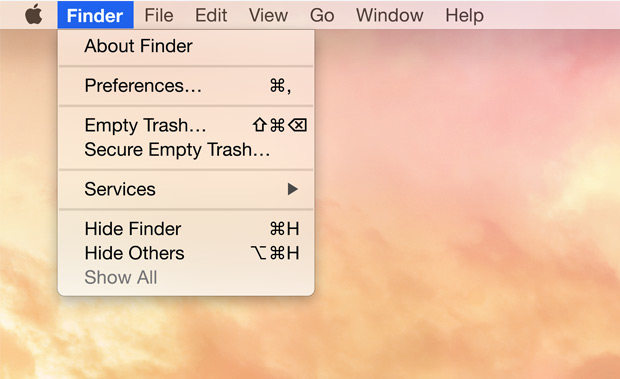
在整个 OS X Yosemite 中发现的通用按钮和 UI 元素更扁平,但仍然很容易识别为按钮。

Yosemite 中的许多用户界面元素都是半透明的,因此事物的外观会根据其背后分层的颜色而变化。例如,此屏幕截图展示了消息应用程序的外观在悬停在打开的网页上时发生的变化:
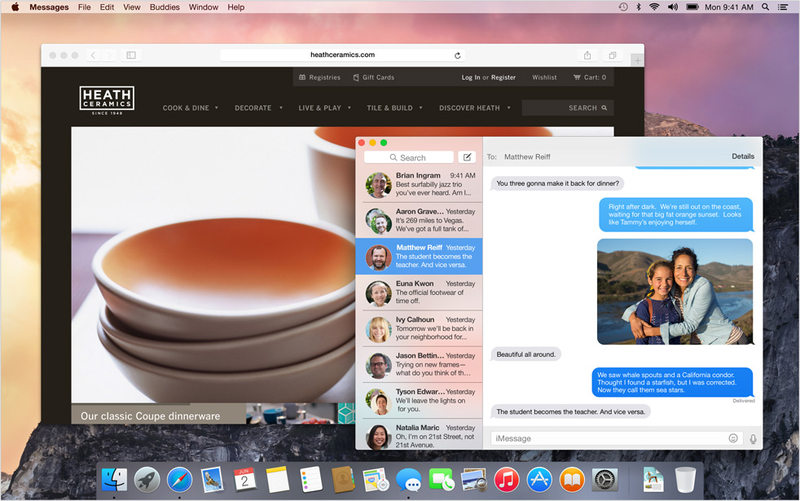
Safari 的改版
Safari 的外观焕然一新,标签页查看器得到显着改进,可以更好地从其他设备浏览 iCloud 标签页,更新的更简洁的 UI 可以匹配更广泛的 OS X Yosemite 主题。
iCloud Drive
信息和 FaceTime 重新设计
信息经过重新设计和现代化,在很大程度上与 iOS 信息的外观相匹配,但更适合桌面,并且仍然保持 OS X 的美感。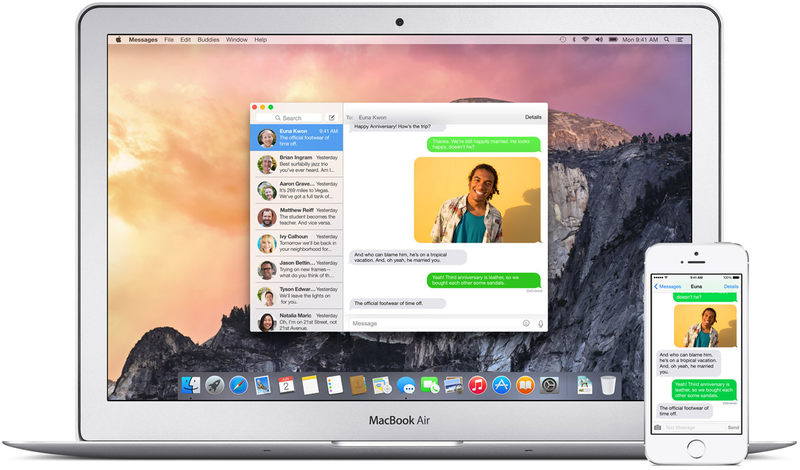
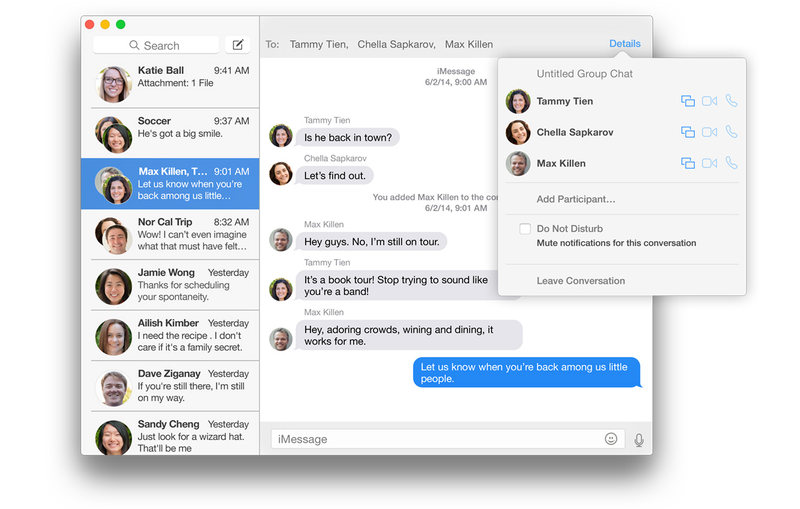
FaceTime 的外观也进行了现代化改造,尽管功能看起来仍然相同:

邮件应用程序和标记工具
当然,OS X Yosemite 中的邮件应用程序拥有经过重新设计的更扁平的 UI,但它也有一些非常不错的内置标记工具,允许您添加注释、涂鸦、签名和其他详细信息到电子邮件,直接从邮件应用程序。
重新设计的 Spotlight
Spotlight 可以用作应用程序启动器,也可以与 App Store 交互: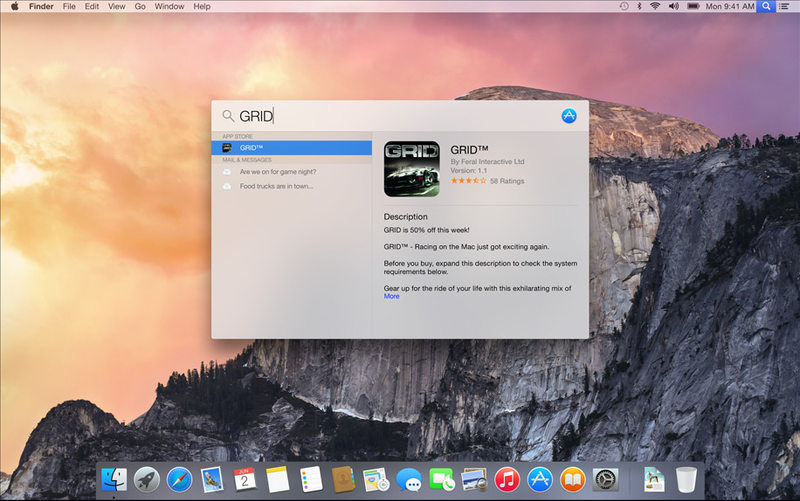
通知中心和小部件
用户可以像 iOS 一样与通知中心交互,他们还可以添加或删除来自第三方和应用程序的小部件。
iOS 到 OS X 的连续性、切换、电话集成, & AirDrop
“接力”功能让您可以在另一个平台上继续在 iOS 或 OS X 中开始的任务……例如,如果您开始在 iPhone 上写电子邮件但靠近 Mac,您可以将其交给 Mac Mail 客户端以完成电子邮件的编写。许多其他应用程序显然也将支持此功能,从而改进 OS X 和 iOS 设备之间的集成。

这是称为连续性的更深层特征层的一部分,旨在改进 OS X 到 iOS 的集成。
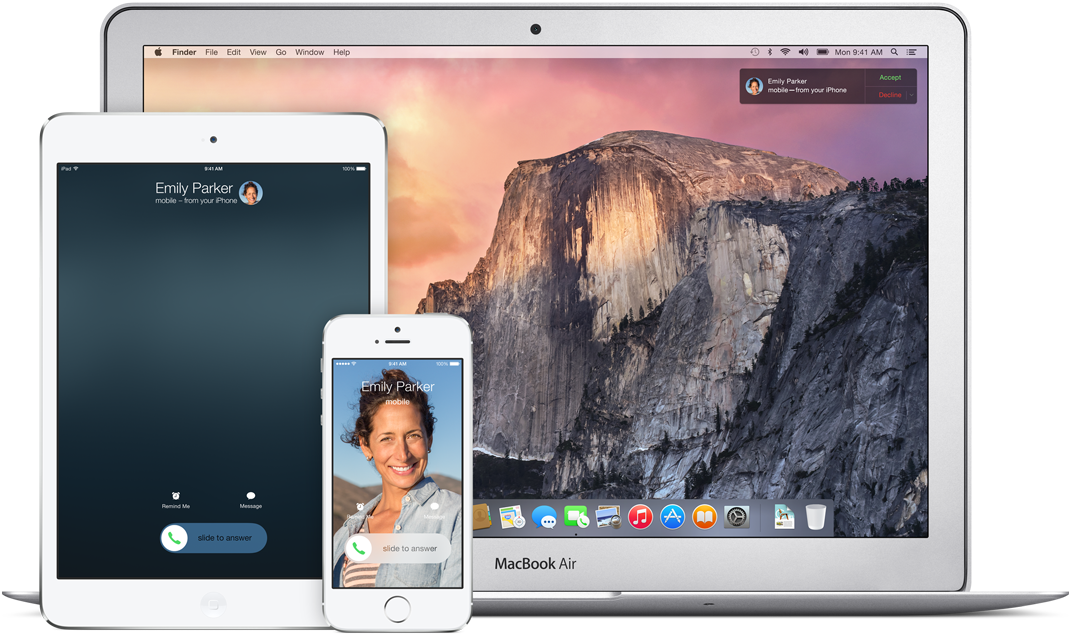
您现在还可以从 Mac 拨打电话,方法是将其中继到您的 iPhone,基本上是将 Mac 用作免提电话。当 iPhone 有来电时,您还会在 Mac 桌面上收到提醒。

此外,用户可以直接在 OS X 和 iOS 设备之间使用 AirDrop 文件:
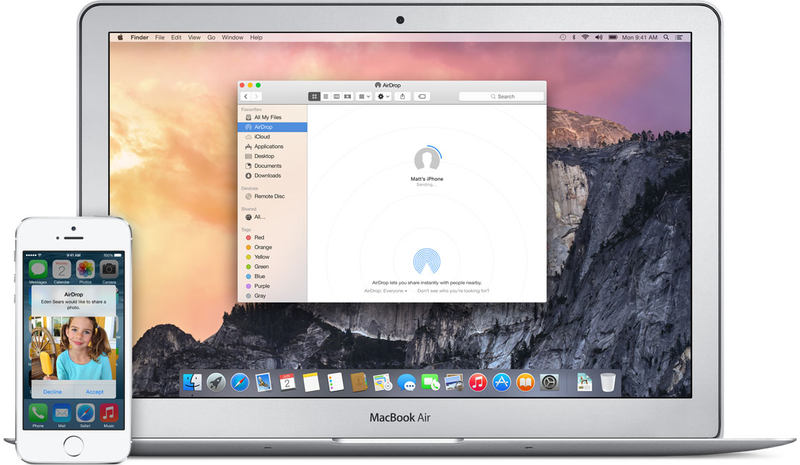
其他操作系统X Yosemite 屏幕截图
这是一个 OS X Yosemite 桌面屏幕截图,其中日历、消息、地图打开,而通过 Mac 拨打的 iPhone 正在进行的电话显示在屏幕的右上角桌面。
OS X Yosemite 将支持多种 Mac,并在 于 2014 年秋季向公众发布:
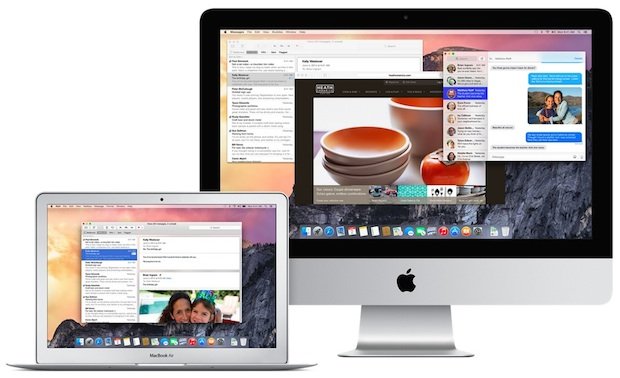
许多跨 iOS 到 OS X 的功能将需要即将推出的 iOS 版本,iOS 8,也设置为秋季发布日期。
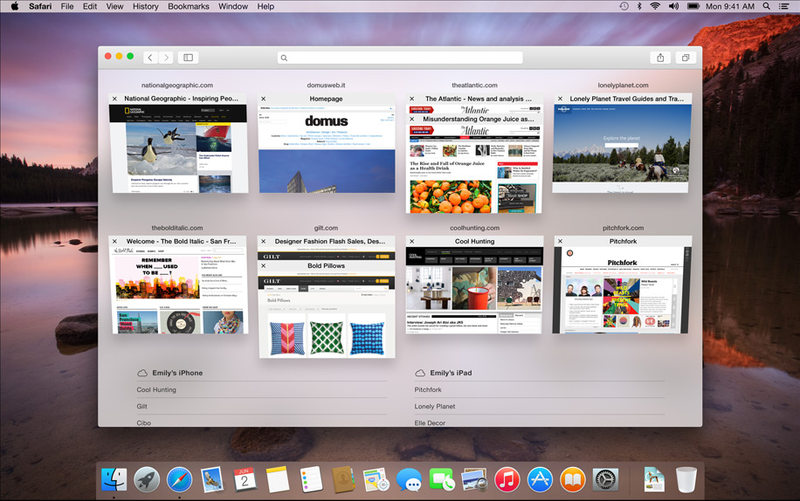
总而言之,OS X Yosemite 看起来非常不错。请记住,这些图像是从 Apple.com 的 OS X 预览页面 借来的,来自 OS X 10.10 版本的早期测试版,因此当最终版本于今年秋天发布时,许多事情可能会发生变化。
想看更多?您可以查看初看 OS X Yosemite以及更多新功能,尽管那里的图片是从 WWDC 2014 幻灯片中截取的,但这些图片并不像这里看到的那样令人胃口大开。同样,也不要忘记查看 iOS 8 功能并先看。